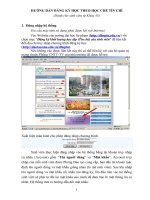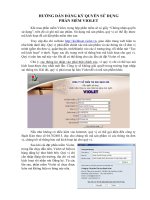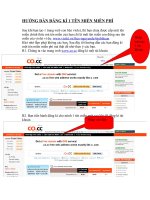Hướng dẫn đăng kí tuyển sinh online
Bạn đang xem bản rút gọn của tài liệu. Xem và tải ngay bản đầy đủ của tài liệu tại đây (1.11 MB, 13 trang )
Tài liệu hướng dẫn sử dụng phần mềm
HỆ THỐNG QUẢN LÝ THI THPT QUỐC GIA
TÀI LIỆU HƯỚNG DẪN SỬ DỤNG
(Chức năng Đăng ký tuyển sinh)
Hà Nội, 07/2016
1
Tài liệu hướng dẫn sử dụng phần mềm
Tài liệu này được xây dựng nhằm hướng dẫn người dùng là các Thí sinh tham dự
Kỳ thi THPT Quốc gia năm 2016 hiểu và sử dụng được chức năng Đăng ký tuyển sinh.
1 Mô tả tổng quát các bước thực hiện
Bước
1.
Tên bước
Ghi chú
Đăng nhập
2.
Cập nhật Diện ưu tiên xét tuyển
3.
4.
Vào chức năng Đăng ký tuyển sinh
Chọn trường
5.
Chọn ngành
Đối với các thí sinh không đăng ký tuyển thẳng mà sử
dụng cộng điểm ưu tiên.
Thí sinh có thể chọn trường đơn lẻ hoặc trường nhóm
- Khi thí sinh chọn 2 trường không cùng nhóm
- Khi thí sinh chỉ chọn các trường trong 1 nhóm
Xác nhận đăng ký
Kết thúc, về trang danh sách nguyện
7.
vọng
8. Những lưu ý quan trọng
9. Thông tin về nhóm trường
10. Phụ lục: Các lỗi thường gặp
6.
2 Hướng dẫn sử dụng chi tiết
Bước 1: Đăng nhập
- Sau khi nhận được tài khoản đăng nhập gồm Số CMND, Mã đăng nhập do Điểm
TNHS cung cấp hoặc do Hệ thống gửi về email, Thí sinh đăng nhập vào Hệ thống như sau:
- Truy cập vào website
- Nhập các thông tin Số CMND, Mã đăng nhập, Mã xác nhận và nhấn nút Đăng nhập
2
Tài liệu hướng dẫn sử dụng phần mềm
Bước 2: Cập nhật diện ưu tiên xét tuyển
- Để thực hiện Cập nhật diện ưu tiên xét tuyển, thí sinh chọn mục “Đăng ký tuyển sinh”
- Sau khi chọn mục “Đăng ký tuyển sinh”, trên màn hình hiển thị một số thông tin
cá nhân của thí sinh và thông tin đợt tuyển sinh hiện tại:
3
Tài liệu hướng dẫn sử dụng phần mềm
- Tại màn hình Thông tin thí sinh, thí sinh nhấn link “Cập nhật diện ưu tiên xét
tuyển(nếu có)” để vào cập nhật diện ưu tiên.
-
-
Sau khi nhấn link Cập nhật diện ưu tiên xét tuyển (nếu có), màn hình hiển thị:
Thực hiện Cập nhật diện ưu tiên theo các bước sau:
Tích chọn mục DIỆN ƯU TIÊN XÉT TUYỂN
Chọn Diện ưu tiên xét tuyển
Nhập các thông tin: Loạt giải, huy chương; Môn đoạt giải
Nhấn nút Lưu thông tin
4
Tài liệu hướng dẫn sử dụng phần mềm
Bước 3: Vào chức năng Đăng ký tuyển sinh
- Sau khi nhấn mục Đăng ký tuyển sinh, thí sinh nhấn nút “Đăng ký” trên màn hình
để bắt đầu thực hiện đăng ký tuyển sinh.
Bước 4: Chọn trường
- Trên màn hình Chọn trường, thí sinh thực hiện tìm kiếm trường muốn đăng ký.
- Sau khi đã tìm kiếm được trường muốn đăng ký, thí sinh chọn trường đó và nhấn
nút “Tiếp theo” để chuyển sang bước tiếp theo
5
Tài liệu hướng dẫn sử dụng phần mềm
Bước 5: Chọn ngành
Bước 5.1: Trường hợp thí sinh chỉ đăng ký vào trường đơn lẻ HOẶC đăng ký đồng
thời vào trường đơn lẻ và nhóm trường
- Tổng số trường mà thí sinh được đăng ký là 2 trường, mỗi trường không quá 2 ngành.
- Màn hình chọn ngành hiển thị như hình sau, thí sinh thực hiện chọn tuần tự từ trên xuống
dưới, từ trái qua phải:
6
Tài liệu hướng dẫn sử dụng phần mềm
Bước 5.2: Trường hợp thí sinh chỉ đăng ký vào nhóm trường
- Thí sinh được đăng ký tối đa là 4 ngành như màn hình sau. Trong đó, thí sinh có
thể chọn:
Mỗi nguyện vọng là 1 trường thành viên Tương đương đăng ký nguyện
vọng ở 4 trường khác nhau.
Hoặc mỗi trường thành viên 1 đến 2 nguyện vọng Đăng ký ở 2 hoặc 3
trường thành viên.
Bước 6: Xác nhận
- Sau khi chọn xong nguyện vọng, thí sinh sử dụng đúng số điện thoại đã điền trong
phiếu đăng ký soạn tin theo cú pháp:
TSO <Số báo danh> gửi 8062 (Đối với nhà mạng Viettel)
TSO <Số báo danh> gửi 6058 (Đối với nhà mạng Khác)
- Sau đó, hệ thống trả về tin nhắn như sau:
7
Tài liệu hướng dẫn sử dụng phần mềm
-
Thí sinh nhập mã xác thực:
- Tiếp theo, thí sinh nhấn nút “Xác nhận đăng ký”, màn hình xác nhận đăng ký
hiển thị, nếu đồng ý với thông tin đã đăng ký thí sinh nhấn OK, hoặc nhấn Cancel để hủy.
Bước 7: Kết thúc
- Sau khi nhấn OK xác thực màn hình hiển thị danh sách nguyện vọng đã đăng ký,
để kiểm tra thông tin nguyện vọng đã đăng ký nhấn vào nút “Về trang danh sách phiếu
đăng ký”
8
Tài liệu hướng dẫn sử dụng phần mềm
- Sau khi về trang danh sách nguyện vọng, màn hình hiển thị thông thí sinh và thông
tin đăng ký nguyện vọng:
9
Tài liệu hướng dẫn sử dụng phần mềm
- Tại màn hình trang danh sách nguyện vọng thí sinh có thể thực hiện In danh sách
nguyện vọng
10
Tài liệu hướng dẫn sử dụng phần mềm
Những lưu ý quan trọng:
- Thí sinh sử dụng số điện thoại đã đăng ký trong hồ sơ để nhắn tin lấy mã xác thực
OTP Nếu sai số điện thoại, Thí sinh cần liên hệ ngay với Điểm tiếp nhận hồ sơ để điều
chỉnh lại.
- Nếu thí sinh cần hỗ trợ về việc cấp mã OTP, thí sinh gọi lên tổng đài (18008000
nhánh 2) để được hỗ trợ.
- Tại mỗi bước, hệ thống đã cảnh báo thí sinh về số lượng nguyện vọng được đăng
ký. Thí sinh cần cân nhắc trước khi chuyển sang bước tiếp theo.
- Sau khi xác nhận, thông tin đăng ký tuyển sinh của thí sinh sẽ không được phép
sửa đổi. Thí sinh cần chắc chắn các nguyện vọng đã đúng trước khi nhập mã xác nhận.
- Sau khi đã đăng ký thành công, thí sinh nên in ra kết quả đăng ký để đối chiếu khi
cần.
Thông tin về nhóm trường
- Nhóm GXA – Đại học Bách khoa Hà nội: 12 trường thành viên
STT
Tên trường
Mã trường
1
Trường ĐH Bách khoa Hà Nội
BKA
2
Trường ĐH Thủy lợi
TLA
3
Trường ĐH Xây dựng
XDA
4
Trường ĐH Giao thông vận tải
GHA
5
Trường ĐH Ngoại thương
NTH
6
Trường ĐH Kinh tế quốc dân
KHA
7
Trưởng ĐH Mỏ-Địa chất
MDA
8
Học viện Ngân hàng
NHH
9
Trường ĐH CN Giao thông vận tải
GTA
10
Trường ĐH Công nghiệp Hà Nội
DCN
11
Trường ĐH Thăng Long
DTL
12
Học viện Chính sách và Phát triển
HCP
11
Tài liệu hướng dẫn sử dụng phần mềm
-
Nhóm DND – Đại học Đà nẵng: gồm 9 trường thành viên:
Tên trường
STT
Mã trường
1
Trường Đại học Bách khoa
DDK
2
Trường Đại học Kinh tế
DDQ
3
Trường Đại học Ngoại ngữ
DDF
4
Trường Đại học Sư phạm
DDS
5
Phân hiệu Đại học Đà Nẵng tại Kon Tum
DDP
6
Khoa Y Dược
DDY
7
Trường Cao đẳng Công nghệ
DDC
8
Trường Cao đẳng Công nghệ Thông tin
DDI
9
Viện Nghiên cứu và Đào tạo Việt Anh
DDV
12
Tài liệu hướng dẫn sử dụng phần mềm
Phụ lục 01: Các lỗi thường gặp
STT
Lỗi
Nguyên nhân - Cách giải quyết
1 Thí sinh đăng nhập hệ thống báo Thí sinh cần nhập đúng mã xác nhận, có
sai mã xác nhận
phân biệt chữ hoa thường
2 Thí sinh đăng nhập hệ thống báo Thí sinh kiểm tra lại kỹ thông tin tài khoản
sai CMND hoặc mật khẩu
(CMND, mật khẩu) của mình, trường hợp
nếu vẫn sai thì cần liên hệ ngay với Điểm
tiếp nhận để yêu cầu khôi phục lại
3 Thí sinh vào đăng ký xét tuyển Chưa đến thời gian đăng ký nên TS chưa
nhưng hệ thống báo “Chưa phải được phép thực hiện. Thời gian đăng ký trực
khoảng thời gian cho phép”
tuyến đợt 1 là 01/08/2016 đến hết
11/08/2016.
4 Thí sinh không đăng ký xét tuyển Không được vào chức năng đăng ký xét
Đại học
tuyển
5 Thí sinh không đạt Tốt nghiệp
Không được vào chức năng đăng ký xét
tuyển
6 Thí sinh không có Số điện thoại
Không được vào chức năng đăng ký xét
tuyển, thí sinh nhanh chóng lên Điểm tiếp
nhận để yêu cầu sửa lại Số điện thoại
7 Thí sinh nhắn tin OTP nhưng hệ Thí sinh kiểm tra lại số điện thoại đã đăng ký
thống thông báo Không khớp với trong hồ sơ, nếu sai phải nhanh chóng lên
SBD
Điểm tiếp nhận yêu cầu sửa lại
8 Thí sinh nhập mã OTP nhưng hệ Thí sinh kiểm tra lại tin nhắn trả về mã xác
thống thông báo Mã xác thực OTP đã nhập chính xác chưa hoặc mã xác
không đúng
thực đã quá thời gian là sau 30 phút
9 Thí sinh mới đăng ký 1 lần (đợt 1) Do Thí sinh đăng ký vào nhóm trường và
nhưng đã vượt quá số Nguyện chọn hơn 2 trường thành viên
vong quy định
10 Kết quả đăng ký tuyển sinh thất Do Thí sinh vi phạm quy chế về số nguyện
bại
vọng hoặc số trường đăng ký.
11 Các thắc mắc khác
Thí sinh liên hệ đầu số tổng đài để được hỗ
trợ.
13